如何在cmd中打开d盘 cmd怎么进入D盘根目录
更新时间:2024-05-11 16:02:15作者:jiang
在Windows操作系统中,通过命令提示符(cmd)来打开D盘并进入其根目录是一项常见的操作,要在cmd中打开D盘,首先需要在命令提示符窗口中输入命令D:,然后按下回车键即可进入D盘。接着可以通过输入cd\命令来进入D盘的根目录。这些简单的命令可以帮助用户快速地在cmd中访问和管理D盘中的文件和文件夹。无需鼠标和图形界面,只需几个简单的命令就能完成这些操作,让用户更加高效地使用电脑。
具体步骤:
1.第一步在win10系统搜索命令提示符,鼠标右键选择以管理员身份运行。这里要说明的是cmd就是命令提示符,如下图所示:
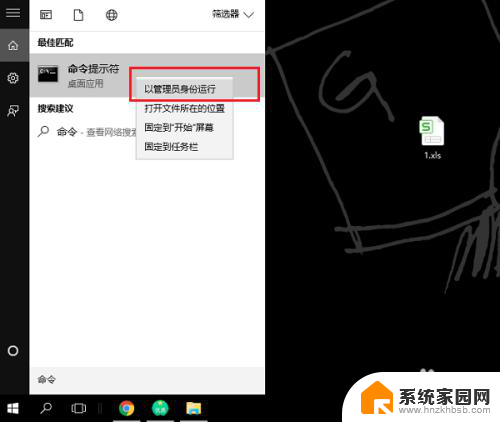
2.第二步进去cmd命令提示符之后,可以看到现在在c盘。输入“d:”,如下图所示:
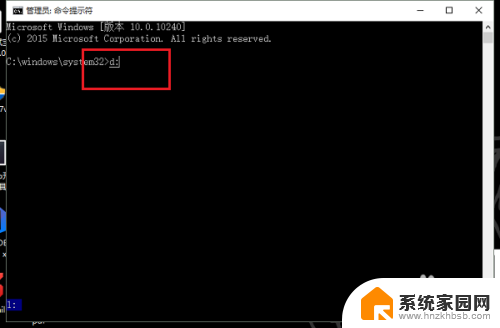
3.第三步按回车键之后,可以看到已经进入d盘根目录了,如下图所示:
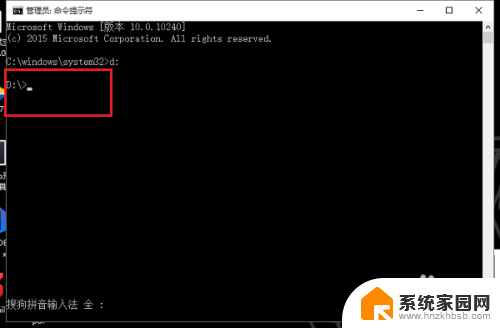
4.第四步如果我们想进入d盘根目录某个文件夹,如test文件夹。输入“cd test”,如下图所示:
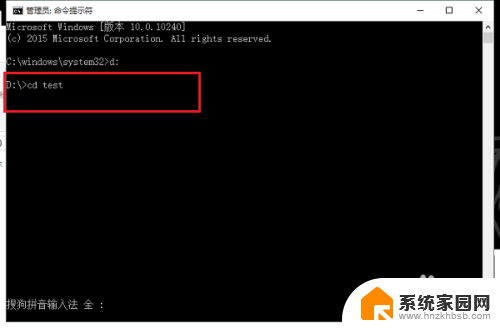
5.第五步按回车键之后,可以看到已经进入了d盘test文件夹里面,如下图所示:
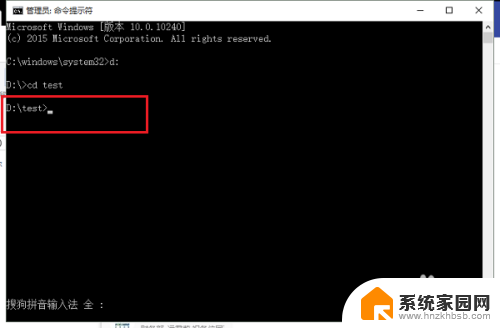
以上就是如何在cmd中打开D盘的全部内容,如果您需要的话,您可以按照以上步骤进行操作,希望对您有所帮助。
如何在cmd中打开d盘 cmd怎么进入D盘根目录相关教程
- cmd进入d盘的命令 cmd如何进入D盘
- 命令提示符转到d盘 如何使用命令提示符进入D盘
- cmd键盘指令 CMD命令打开电脑屏幕键盘的方法
- 如何把c盘内存移到d盘 电脑C盘的东西怎么移到D盘
- 电脑怎么把d盘分到c盘 如何把D盘剩余空间分给C盘
- 如何将软件移动到d盘 怎么把C盘的软件转移到D盘
- 怎么把文件夹放到d盘 如何将我的文档从C盘移到D盘
- 如何从c盘分出一部分空间到d盘 如何给d盘增加空间
- 电脑把d盘空间转c盘 d盘如何分配空间给c盘
- 怎么把d盘合到c盘 怎么合并C盘和D盘
- 台式电脑连接hdmi 电脑连接显示器的HDMI线怎么插
- 电脑微信怎么在手机上退出登录 手机怎么退出电脑上的微信登录
- 打开检查作业 如何使用微信小程序检查作业
- 电脑突然要求激活windows 如何解决电脑激活Windows问题
- 电脑输入密码提示错误 电脑密码输入正确却提示密码错误
- 电脑哪个键关机 电脑关机的简便方法是什么
电脑教程推荐